Nachdem Word normal gestartet wurde, wird automatisch ein Dokument mit dem Namen geöffnet
- 青灯夜游Original
- 2021-01-18 17:03:0627734Durchsuche
Word öffnet nach dem normalen Start automatisch ein Dokument mit dem Namen „Dokument 1“. Nachdem Word normal gestartet wurde, wird standardmäßig automatisch ein neues leeres Dokument geöffnet. Das leere Dokument trägt den Namen „Dokument 1“.

Die Betriebsumgebung dieses Tutorials: Windows7-System, Microsoft Office Word2007-Version, Dell G3-Computer.
Nachdem Word normal gestartet ist, wird standardmäßig automatisch ein neues leeres Dokument geöffnet. Das leere Dokument trägt den Namen „Dokument 1“.
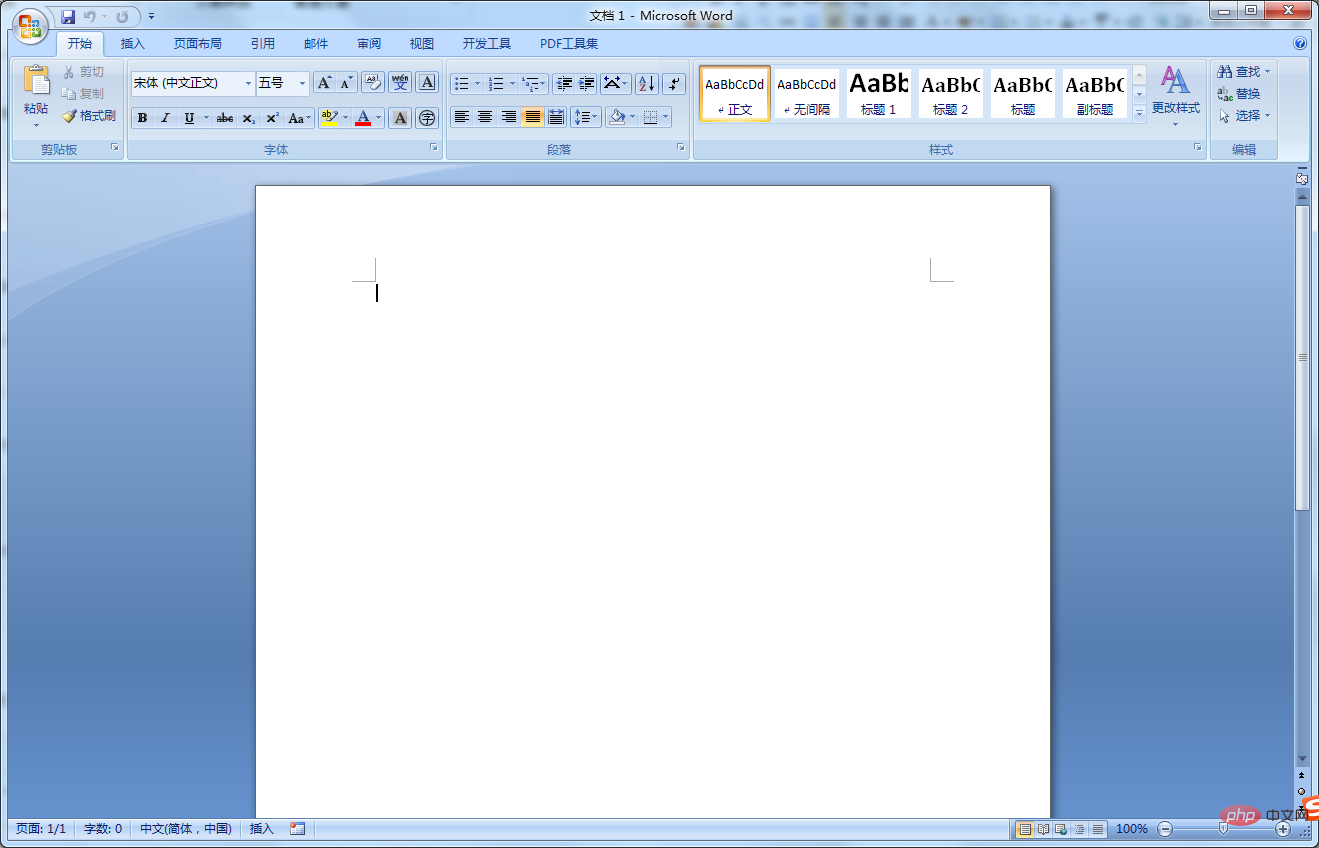
Erweiterte Informationen:
Microsoft Office Word ist eine Textverarbeitungsanwendung der Microsoft Corporation.
Word bietet Benutzern Tools zum Erstellen professioneller und eleganter Dokumente und hilft Benutzern, Zeit zu sparen und elegante und schöne Ergebnisse zu erzielen.
Vorteile:
Microsoft Office Word hilft Benutzern beim Erstellen und Teilen professionell aussehender Inhalte, indem es einen umfassenden Satz an Schreibwerkzeugen mit der benutzerfreundlichen Microsoft Office Fluent-Benutzeroberfläche kombiniert. Hier sind 10 Gründe, warum Sie mit Office Word schneller professionell aussehende Inhalte erstellen können.
⒈ Reduzieren Sie den Zeitaufwand für die Formatierung und konzentrieren Sie sich auf das Schreiben von Dokumenten.
Die Microsoft Office Fluent-Benutzeroberfläche stellt die Tools bereit, die Sie benötigen, wenn Sie sie benötigen, und erleichtert so die schnelle Formatierung Ihrer Dokumente. In Microsoft Office Word finden Sie die richtigen Funktionen, um die Informationen in Ihrem Dokument effektiver zu vermitteln. Mithilfe von Schnellstilen und Dokumentdesigns können Sie das Erscheinungsbild von Text, Tabellen und Grafiken im gesamten Dokument schnell an Ihren bevorzugten Stil oder Ihr bevorzugtes Farbschema anpassen.
⒉ Kommunizieren Sie Ihre Botschaft effektiver mit SmartArt-Illustrationen und neuen Zeichenwerkzeugen.
Neue SmartArt-Illustrationen und eine neue Zeichen-Engine helfen Ihnen, mithilfe von 3D-Formen, Transparenz, Schlagschatten und anderen Effekten großartig aussehende Inhalte zu erstellen.
⒊ Erstellen Sie Dokumente schnell mit Bausteinen.
Bausteine in Microsoft Office Word können zum Erstellen von Dokumenten aus häufig verwendeten oder vordefinierten Inhalten wie Haftungsausschlusstext, wichtigen Zitaten, Seitenleisten, Deckblättern und anderen Arten von Inhalten verwendet werden. Dies vermeidet unnötigen Zeitaufwand für das erneute Erstellen oder Kopieren von Inhalten von Dokument zu Dokument und trägt außerdem dazu bei, die Konsistenz aller in Ihrem Unternehmen erstellten Dokumente sicherzustellen.
⒋ Direkt aus Microsoft Office Word als PDF oder XPS speichern.
Microsoft Office Word 2007 bietet die Funktion, Dokumente mit anderen zu teilen. Sie können Word-Dokumente in die Formate Portable Document Format (PDF) oder XML File Specification (XPS) konvertieren, ohne Tools von Drittanbietern hinzuzufügen, und so eine umfassende Kommunikation mit Benutzern auf jeder Plattform gewährleisten.
⒌ Veröffentlichen und pflegen Sie Blogs direkt aus Microsoft Office Word.
Sie können Ihren Blog direkt aus Microsoft Office Word veröffentlichen. Sie können Microsoft Office Word so konfigurieren, dass es direkt mit Ihrer Blog-Site verknüpft ist, und dabei die umfangreiche Word-Erfahrung nutzen, um Blogs zu erstellen, die Bilder, Tabellen und erweiterte Textformatierungsfunktionen enthalten.
⒍ Übernehmen Sie die Kontrolle über den Dokumentüberprüfungsprozess mit Microsoft Office Word und Microsoft Office SharePoint Server.
Mit den in Microsoft Office SharePoint Server integrierten Workflow-Diensten können Sie Überprüfungs- und Genehmigungsprozesse für Dokumente in Microsoft Office Word initiieren und verfolgen und so die Überprüfungszyklen in Ihrem Unternehmen beschleunigen, ohne dass Benutzer neue Tools erlernen müssen.
⒎ Verbinden Sie Dokumente mit Geschäftsinformationen.
Verwenden Sie neue Dokumentenkontrollen und Datenbindung, um dynamische intelligente Dokumente zu erstellen, die sich durch die Verbindung mit Backend-Systemen selbst aktualisieren. Unternehmen können die neuen XML-Integrationsfunktionen nutzen, um intelligente Vorlagen bereitzustellen, die Benutzer bei der Erstellung hochstrukturierter Dokumente unterstützen.
⒏ Löschen Sie Überarbeitungen, Kommentare und versteckten Text in Dokumenten.
Verwenden Sie den Dokumenteninspektor, um unerwünschte Kommentare, versteckten Text oder persönlich identifizierbare Informationen zu erkennen und zu entfernen, um sicherzustellen, dass beim Veröffentlichen von Dokumenten keine vertraulichen Informationen preisgegeben werden.
⒐ Vergleichen und führen Sie Dokumente mithilfe des dreiteiligen Überprüfungsbereichs zusammen.
Finden Sie mit Microsoft Office Word ganz einfach die an Ihrem Dokument vorgenommenen Änderungen heraus. Es hilft Ihnen, zwei Versionen eines Dokuments mit einem neuen Überprüfungsfenster mit drei Fenstern anzuzeigen und gelöschten, eingefügten und verschobenen Text deutlich hervorzuheben.
⒑ Reduzieren Sie die Dateigröße und verbessern Sie die Fähigkeit, beschädigte Dateien wiederherzustellen.
Das neue Ecma Office Open XML-Format ermöglicht eine erhebliche Reduzierung der Dateigröße und verbessert gleichzeitig die Fähigkeit, beschädigte Dateien wiederherzustellen. Diese neuen Formate ermöglichen erhebliche Einsparungen beim Speicher- und Bandbreitenbedarf und verringern die Belastung des IT-Personals.
Weitere verwandte Artikel finden Sie auf der Chinesischen PHP-Website! !
Das obige ist der detaillierte Inhalt vonNachdem Word normal gestartet wurde, wird automatisch ein Dokument mit dem Namen geöffnet. Für weitere Informationen folgen Sie bitte anderen verwandten Artikeln auf der PHP chinesischen Website!

